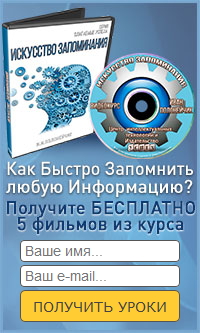Обновление до windows 10 - как удалить обновление до windows 10 ?
( Как отключить/скрыть эти и другие обновления windows )

I часть. Как удалить обновление до windows 10, если Вы являетесь пользователем систем Windows 7 или 8?
Вы могли заметить у себя на компьютере внизу в трее значок с предложением бесплатно обновиться до версии Windows 10.
Если почитать отзывы о новой системе Windows 10, то очень много негатива и жалоб на нестабильность и несовместимость каких-то драйверов, и «сырые» приложения и еще много чего. С другой стороны известно о разрекламированных способностях Windows 10 следить за своими пользователями. Поэтому я и мои многие знакомые и друзья пока не собираемся обновляться до версии Windows 10, но значок мозолит глаза и так просто его удалить не получается.
И самое неприятное, что помимо значка на некоторые компьютеры в скрытом режиме путем установки обновлений уже осуществлена предзагрузка и самой Windows 10. Проверить это можно зайдя на системный диск и поискать каталог $Windows.~BT, который может занимать более 3 Ггб. Если Вам повезло и такой папки у Вас еще нет, значит она может скоро появиться через систему обновлений.
Если Вы тоже пока не приняли решение об обновлении, будем это назойливое сообщение удалять.
Шаг 1. Заходим в меню Пуск – Панель управления – программы – Программы и компоненты – Установленные обновления
В правом верхнем углу в строку ПОИСК вводим по очереди нужные нам обновления и удаляем их, нажав на выбранном обновлении правой кнопкой мышки, смотрите на рисунок.

Необходимо удалить обновления под номерами:
- KB3035583, KB2952664, KB3021917 (буквы латинские) – это для W-7 и
- KB3035583, 2976978 (буквы латинские) – это для W-8
После удаления всех обновлений закройте все программы и перезагрузите компьютер.
II часть. Как отключить/скрыть эти и другие обновления windows?
После перезагрузки компьютера нам необходимо проверить, чтобы удаленные сообщения не установились опять.
И вообще, как сделать так, чтобы без Вашего ведома обновления не устанавливались вообще, или не устанавливались те обновления, которые Вам не нужны?
Шаг 2. Заходим в меню Пуск – Система и безопасность – Система — Центр обновления Windows – настройка параметров
Если нажать и посмотреть на варианты установки важных обновлений, то я бы рекомендовал Вам выбрать варианты:
- Загружать обновления, но решение об установке принимается мной или
- Искать обновления, но решения о загрузке и установке принимаются мной,
хотя Вы можете выбрать и любую другую функцию.
А теперь мы сделаем так, чтобы удаленные в первом шаге не смогли установиться опять.
Шаг 3. Заходим в меню Пуск – Система и безопасность – Система — Центр обновления Windows
И здесь нужно сразу посмотреть, возможно эти обновления уже загрузились – жмём на надпись – Важных обновлений: хх (доступно)
Если Вы видите уже нужные нам обновления там – их нужно выбрать и СКРЫТЬ как на рисунке

Если в Важных обновлениях Вы не видите эти обновления – возвращаемся назад в Центр обновления Windows и там находим и жмем на ссылку – ПОИСК ОБНОВЛЕНИЙ – ждем какое-то время (это может занять и много времени) – и после поиска заходим опять в Важные обновления – находим нужные и нажимаю на обновлении правую кнопку мышки и выбираем – СКРЫТЬ ОБНОВЛЕНИЕ.
И остается всего два небольших вопроса.
Первый — если в будущем Вы захотите перейти на Windows 10, то Вам нужно будет разблокировать установку этих обновлений.
Второй — нет никаких гарантий, что Microsoft не выпустит ещё не одно похожее предложение уже не зарезервировать, а непосредственно скачать Windows 10. Остаётся только следить за системой и вовремя вычищать подобные предложения и сопутствующие им обновления.
Просьба высказать своё мнение и о новой системе Windows 10, если Вы уже перешли на неё, а также по поводу бесцеремонного поведения компании Microsoft, которая по-шпионски использует все методы для продвижения своей новой системы.
Автор: Виктор Кириченко
Сайт: Слагаемые успеха в online и offline